
El iPad ofrece a los consumidores en el ecosistema de Apple un equilibrio emocionante entre la funcionalidad de una computadora portátil y la portabilidad de un dispositivo móvil. Sin embargo, si usted es un usuario de iPad, puede haber ciertos problemas que pueden descongelarlo. Por ejemplo, puede encontrar su iPad atascado en un bucle de logotipo de Apple mientras se inicia.
Si está experimentando iPad, sigue reiniciando el logotipo de Apple y quiere saber cómo solucionar esto, siga leyendo mientras discutimos qué causa este problema y los diferentes métodos que puede usar para resolver el problema.
¿Por qué mi iPad está atascado en el logotipo de Apple?
Durante un reinicio de rutina, su iPad pasa por varios procesos: verificar el hardware y el software para una operación exitosa cuando se completa el reinicio. Si encuentra un problema durante este paso, el dispositivo puede congelarse o ingresar en un bucle de arranque. El problema puede estar en el sistema operativo en sí o en una aplicación de terceros que ha instalado. También puede provenir de problemas de hardware.
Para solucionar el problema, debe diagnosticar la causa raíz y probar todas las soluciones básicas una por una.
¿Cómo arreglar iPad atascado en el bucle del logo de Apple?
- Forma 1. Use Fixgo para arreglar el iPad atascado en el logo del logotipo de Apple
- Forma 2. Verifique el cable del rayo y el puerto USB
- Forma 3. Verifique el software de terceros
- Forma 4. Fuerza reiniciar el iPad
- Forma 5. Restaurar a través de iTunes
- Forma 6. Restaurar usando el modo de recuperación
Forma 1. Use Fixgo para arreglar el iPad atascado en el logo del logotipo de Apple
Una herramienta de reparación de iOS de terceros capaz como ItoolTab Fixgo puede ser la mejor herramienta para todo tipo de problemas de iOS atascados. Fixgo de ITOOLTAB es capaz de solucionar más de 200 problemas comunes de iOS, mientras que es fácil de usar y ayuda a prevenir la pérdida de datos. A diferencia de otras herramientas de reparación, ItoolTab Fixgo lo ayuda a solucionar todos los problemas de manera rápida y segura. No importa en qué problema se encuentre, Fixgo lo ayudará a hacer todos los problemas.
Para usar Fixgo, descargue desde los siguientes botones e instálelo en su sistema.
Paso 1 Abra el itooltab fixgo y conecte el iPhone con la computadora simultáneamente. Luego, seleccione el modo estándar y corrija ahora.
See also: ¿iPad atascado en la pantalla del logo de Apple? Razones y soluciones aquí.
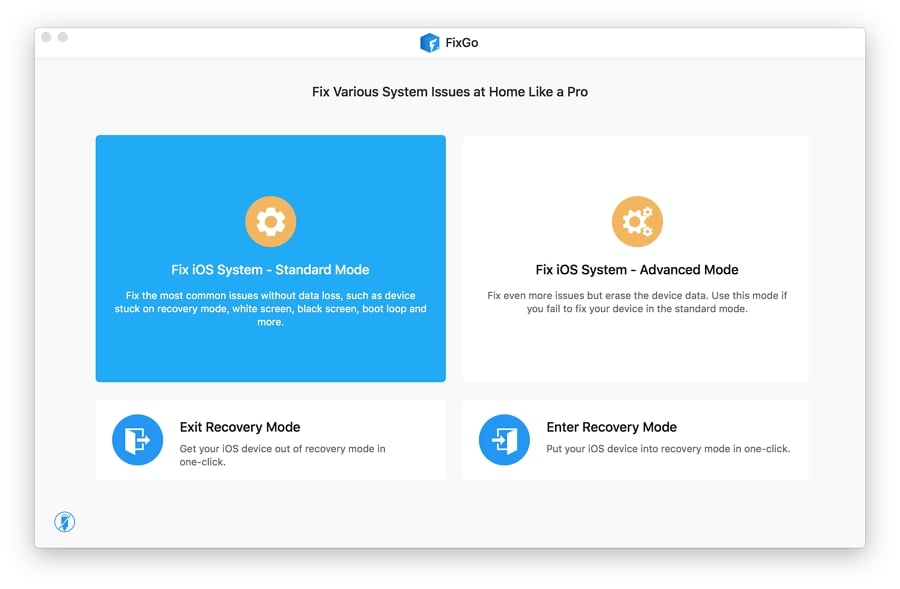
Paso 2 A continuación, haga clic en Examinar para descargar el último firmware de iOS en la computadora.
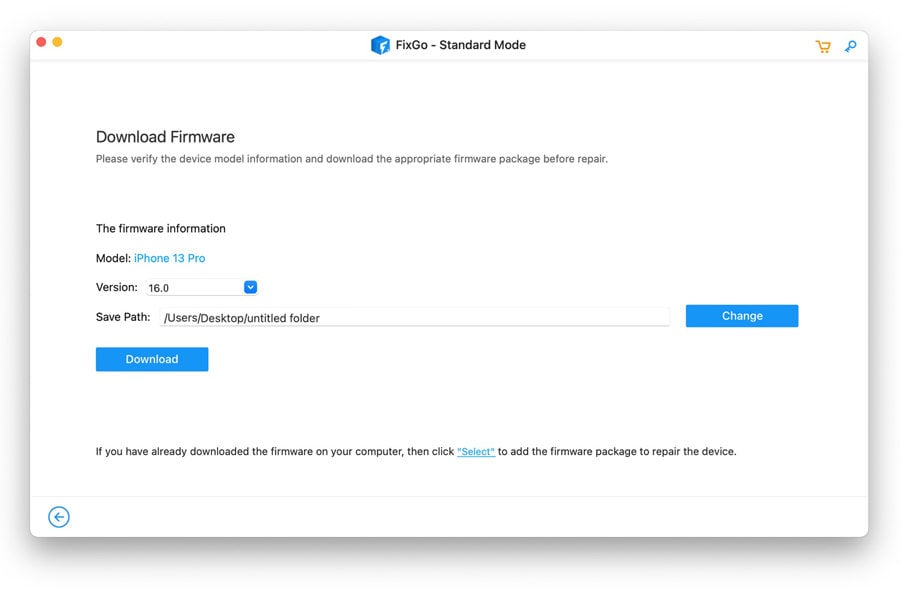
Paso 3 Cuando termine, haga clic en Reparar ahora para arreglar el iPad atascado en el logotipo de Apple Loop fácilmente.
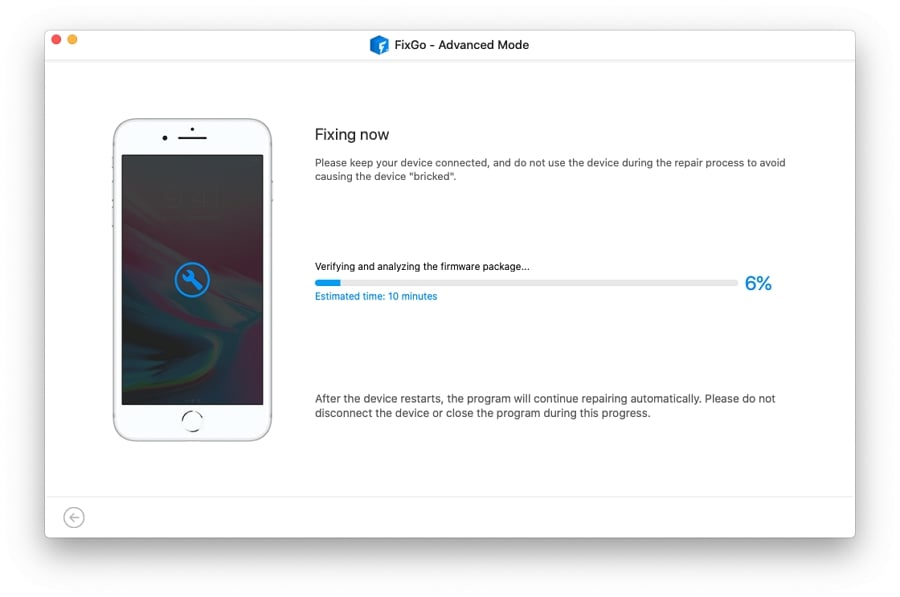
Para los problemas más comunes que hacen que un iPad se atasque en un bucle de logotipo de Apple durante el arranque, el uso de este proceso simple e intuitivo con Fixgo puede ser una forma indolora de recuperar su dispositivo.
Video tutorial en iPhone/iPad atascado en el logotipo de Apple
Forma 2. Verifique el cable del rayo y el puerto USB
El puerto USB en su computadora y el cable de rayos que usa para conectarse a menudo puede causar problemas que obligan a su iPad a atascarse al arrancar.
Complete una verificación exhaustiva de estos componentes para descartar cualquier problema con este hardware primero.
Si la operación es normal y no hay aplicaciones de terceros interferentes, verifique el puerto USB. Muchas veces, el polvo, la pelusa y otro material ofensivo pueden alojarse allí, evitando una conexión sólida. Intente cambiar a un puerto diferente y vea si eso resuelve el problema.
A continuación, mire su cable de rayo. Si bien estos tienden a ser resistentes, el desgaste puede hacer que se debiliten durante largos períodos de uso.
Verifique ambos extremos para ver si el cable está deshilachado o si los conectores están doblados o decolorados. Si ve alguno de estos síntomas, intente un cable diferente para ver si eso resuelve el problema.

Forma 3. Verifique el software de terceros
A veces, el software de terceros puede actualizar el proceso de transferencia de datos o actualización cuando su iPad está conectado. Muchas veces, el culpable es una forma de software de seguridad.
Intente deshabilitar o desinstalar cualquier software potencial de terceros que pueda tener un papel en esto y reiniciar su dispositivo. La mayoría de las veces, esto soluciona el problema de inmediato.
Forma 4. Fuerza reiniciar el iPad
Si un problema de software está causando que su iPad se congele en el logotipo de Apple, un reinicio duro o forzado puede resolver el problema. Dependiendo del modelo de iPad que tenga, el proceso de forzar un reinicio puede ser diferente.
Si tiene un modelo de iPad con ID de cara, hay una secuencia de presiones de botones que activarán el reinicio de la fuerza. Puede echar un vistazo detallado al proceso aquí.
Si tiene algún otro modelo de iPad, puede presionar y guardar los botones de inicio y alimentación simultáneamente durante 10 segundos y su dispositivo con un reinicio. Vea si el problema se soluciona ahora.
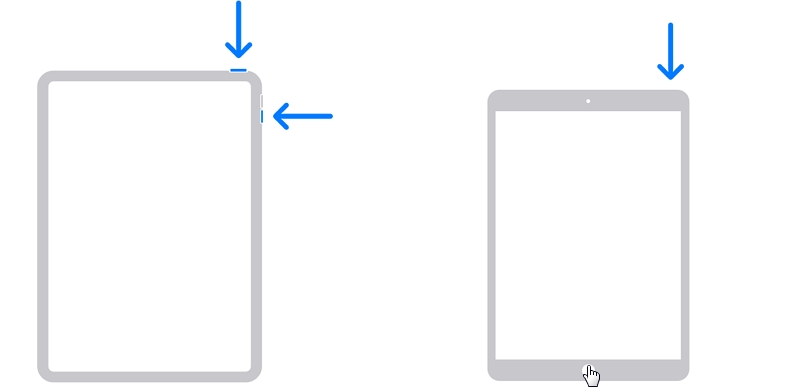
Forma 5. Restaurar a través de iTunes
Otro enfoque es restaurar la funcionalidad utilizando iTunes ejecutando un proceso de restauración del sistema. Para hacer esto, conecte su iPad a una computadora con la que se haya sincronizado antes de usar el cable provisto.
Abra iTunes en la computadora y espere a que el proceso de sincronización y copia de seguridad comience y se complete.
Una vez hecho esto, puede elegir la opción de restaurar su dispositivo, siga las instrucciones en pantalla. Cuando llegue a la pantalla de configuración, elija la opción de restaurar desde la copia de seguridad de iTunes y seleccione su dispositivo.
La aplicación luego lo ayudará a completar la restauración, después de lo cual su iPad tiene una buena oportunidad de funcionar normalmente nuevamente.
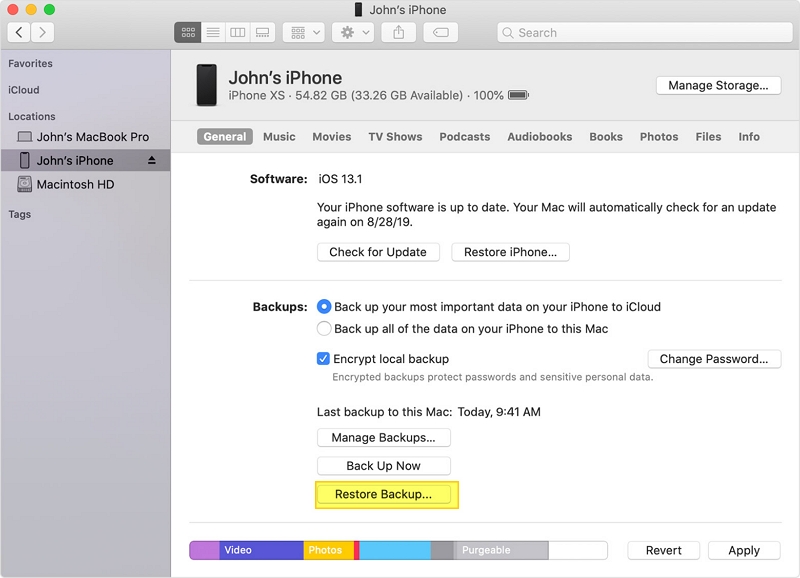
Forma 6. Restaurar usando el modo de recuperación
Si los métodos anteriores fallan, puede intentar restaurar su iPad usando el modo de recuperación. Para hacer esto, necesita una computadora con iTunes y su cable de iPad. Conecte el dispositivo a la computadora, ejecute iTunes y siga la misma secuencia de botones que usó para forzar su dispositivo.
Si se hace correctamente, debe ver una pantalla que diga conectarse a iTunes.
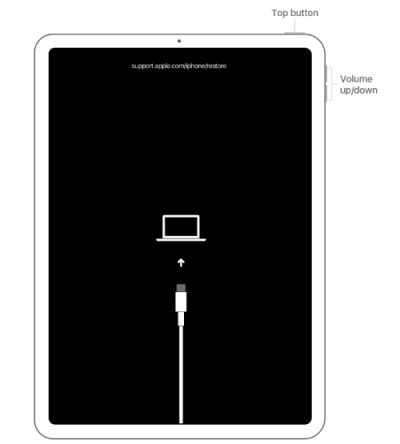 Esto lleva su dispositivo al modo de recuperación. Desde allí, puede optar por actualizar o restaurar su dispositivo.
Esto lleva su dispositivo al modo de recuperación. Desde allí, puede optar por actualizar o restaurar su dispositivo.
La opción RESTORE utiliza una copia de seguridad local de iOS mientras la versión de actualización actualiza su sistema operativo después de descargar los últimos archivos de los servidores Apple. Esto no elimina los archivos en su dispositivo.
Si esto todavía no resuelve el problema y el proceso de restauración tarda demasiado en completarse, intente nuevamente.
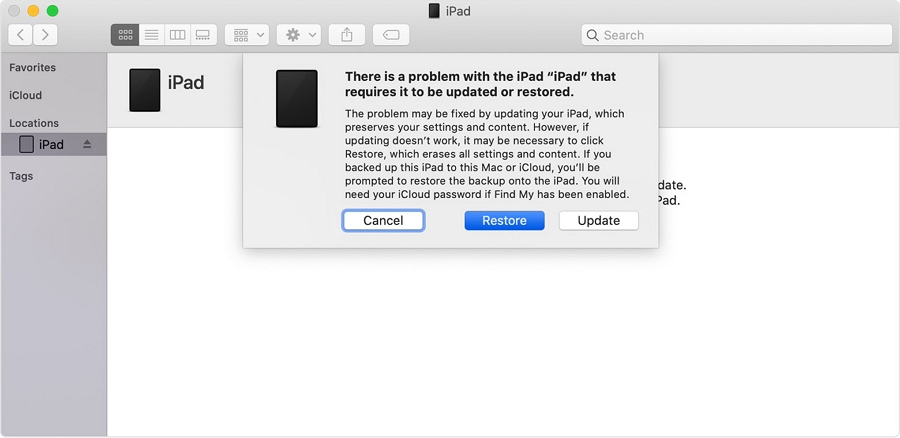
Lea también: Cómo arreglar el iPhone atascado en el logotipo de Apple
Conclusión
Si su iPad está atascado en el logotipo de Apple durante el arranque (iPados 18 incluido), no hay necesidad de entrar en pánico. Primero, pruebe todas estas correcciones y, en la mayoría de los casos, su problema debe resolverse sin necesidad de una visita a un centro de reparación de Apple. Asegúrese de seguir estas instrucciones cuidadosamente y llevar a cabo los procesos mencionados sin perder un paso.
El uso de una herramienta como ItoolTab Fixgo puede ser una de las mejores maneras de resolver este problema, ya que el proceso es simple, rápido y efectivo mientras cuida sus datos. Si desea que los problemas se resuelvan de manera confiable con un esfuerzo mínimo, este puede ser el camino a seguir.
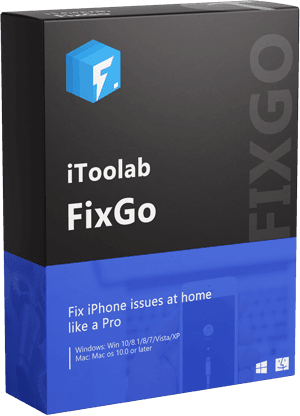
itooltab fijo
Arregle 200+ problemas de iOS/iPados/TVOS en casa como un profesional
- Arregle todo tipo de problemas de iOS atascados.
- Libre de ingresar/salir del modo de recuperación de iPhone.
- Restablecer dispositivos iOS sin ingresar contraseña.
- Admite todos los dispositivos iOS y las últimas versiones.
Descarga gratuita
Descarga segura
Descarga gratuita
Descarga segura
